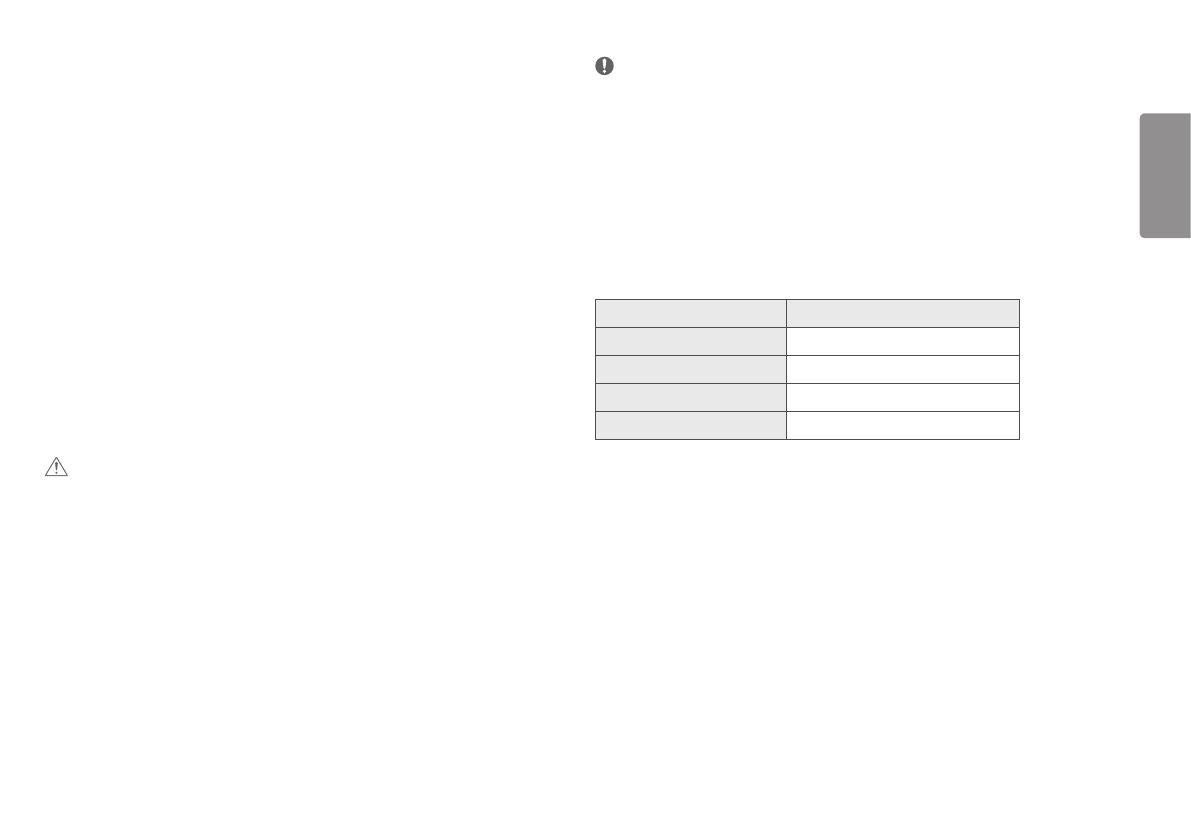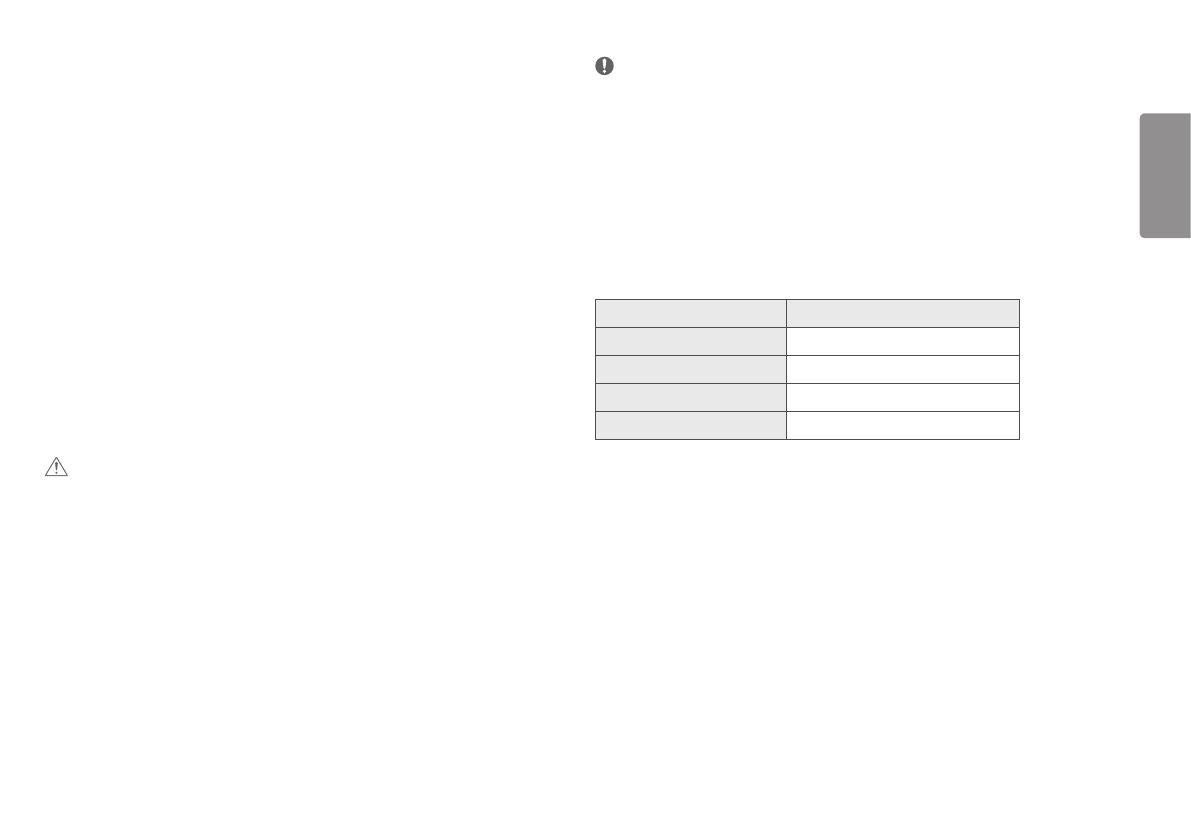
3
EESTI
TEAVE AVATUD LÄHTEKOODIGA TARKVARA
MÄRKUSE KOHTA
Selles tootes olevate GPL, LGPL, MPL ja muude vabatarkvaralitsentside saamiseks külastage veebsaiti http://
opensource.lge.com.
Lisaks lähtekoodile on allalaadimiseks saadaval ka kõik viidatud litsentsitingimused, garantii lahtiütlused ja
autoriõiguseteated.
LG Electronics pakub teile avatud lähtekoodi CD-plaadil hinnaga, mis katab selle levitamisega seotud kulud, nagu
andmekandja kulud, tarnimise ja käsitsemise kulud, ning mille saate tellida, saates e-kirja aadressile opensource@
lge.com.
See pakkumine kehtib kolm aastat pärast selle toote viimast tarnimist. See pakkumine kehtib kõigile, kellele see
teave edastati.
MONTEERIMINE JA ETTEVALMISTAMINE
ETTEVAATUST
• Teie ohutuse ja toote talitluse tagamiseks kasutage alati originaalosasid.
• Toote garantii ei hüvita järeletehtud osadest põhjustatud kahjustusi või vigastusi.
• Soovitatav on kasutada kaasasolevaid komponente.
• Kasutades üldiselt, LG heakskiiduta kaableid, ei pruugi ekraan pilti kuvada või esineda võib pildimüra.
• Käesoleva dokumendi joonised tähistavad tüüpprotseduure, mistõttu võivad joonised tegelikust tootest
erineda.
• Toote kokkupanemisel ärge kandke kruvi osadele võõraineid (õlid, määrdeained jne). (Vastasel juhul võite
toodet kahjustada).
• Ärge keerake kruvisid liiga tugevasti kinni, sest nii võib monitor viga saada. Sellisel viisil tekitatud kahjustused
ei kuulu garantii korras hüvitamisele.
• Ärge kandke monitori tagurpidi, statiivi alusest kinni hoides. See võib põhjustada monitori statiivi küljest lahti
tulemise ja vigastusi.
• Monitori tõstmisel või teisaldamisel ärge puudutage monitori ekraani. Monitori ekraanile avaldatav jõud võib
ekraani kahjustada.
MÄRKUS
• Osad võivad juhendi piltidel toodud osadest erineda.
• Toote omaduste täiustamiseks võidakse juhendis esitatud toote teavet ja tehnilisi andmeid eelnevalt
etteteatamata muuta.
• Valikuliste tarvikute soetamiseks külastage elektroonikapoodi, veebimüügi keskkonda või pöörduge jaemüüja
poole, kellelt te toote ostsite.
• Kaasasolev toitejuhe võib piirkonniti erineda.
Toetatud draiverid ja tarkvara
Viimase versiooni saate alla laadida ja installida LGE veebilehelt (www.lg.com).
Draiverid ja tarkvara Paigaldamise järjekord
Monitori draiver Soovitatav
OnScreen Control Soovitatav
Duaalne Kontroller Valikuline
True Color Pro Valikuline